Обзор ASUS ROG Strix SCAR 15 G533QS
 Проведя время с полноразмерным Scar 17 в последние недели, я хотел также попробовать меньший 2021 ROG Scar 15 G533 и посмотреть, как Asus удалось реализовать такое же мощное оборудование (процессор Ryzen 9 5900HX и графический процессор RTX 3080) в 15-дюймовом корпусе.
Проведя время с полноразмерным Scar 17 в последние недели, я хотел также попробовать меньший 2021 ROG Scar 15 G533 и посмотреть, как Asus удалось реализовать такое же мощное оборудование (процессор Ryzen 9 5900HX и графический процессор RTX 3080) в 15-дюймовом корпусе.В этой статье собраны мои глубокие мысли о Scar 15, который я активно тестировал в течение последних нескольких дней.
Во многих отношениях это более компактный вариант Scar 17, с упрощенной клавиатурой, но почти такими же конструктивными линиями, вводом-выводом, спецификациями и функциями.
Моя тестовая модель также получает QHD-дисплей с частотой 165 Гц, главную новинку для этого поколения игровых ноутбуков, и вариант, за который я с радостью готов доплатить. Вы узнаете почему из подробного обзора ниже.
Как бы то ни было, за последние несколько дней Asus выпустила несколько обновлений программного обеспечения, которые влияют на производительность и тепловое поведение этого ноутбука.
Проектирование и строительство
2021 Scar 15 более компактен, чем предыдущее поколение, о чем легко можно судить по очень узким рамкам вокруг экрана. У него все еще есть здоровенный подбородок под ним, который толкает экран вверх, а также горб позади дисплея, который скрывает часть ввода-вывода и теплового модуля.
В целом, однако, это так же компактно, как ноутбук TUF Dash, как вы можете судить по этой картинке ниже, но немного толще и тяжелее. Я начинаю обзор с этой части, потому что думаю, что это одна из главных причин, почему вы захотите пойти с этим Шрамом 15 вместо полноразмерного Шрама 17.
Несмотря на размеры, эти два шрама ROG очень похожи по дизайну и конструкции. Как основное шасси, так и крышка сделаны прочно и почти не сдвигаются с места, даже когда ими злоупотребляют, снаружи используется матовый металл, а внутри-гладкий пластик с полупрозрачной верхней левой частью, которая позволяет компонентам просвечивать. Не большой поклонник этого материала, так как он очень легко размазывается.
Однако я рад, что этот 15-дюймовый Шрам больше не получает тех надоедливых белых светодиодов состояния под экраном, которые мы получаем на 17-дюймовой модели. Кроме того, надоедливые индикаторы состояния все еще находятся под экраном, но по какой-то причине просто не работали на моем устройстве (вероятно, дефект?). Кроме того, в кнопке питания все еще есть ненужный свет, раздражающий при просмотре фильмов ночью.
Scar 15 также наследует RGB - элементы от своих более крупных родственников, со световыми полосами спереди и по бокам, прямо под экраном и в логотипе ROG на крышке. По умолчанию они привязаны к подсветке клавиатуры, но могут быть индивидуально отредактированы в программном обеспечении Aura Creator Asus, входящем в состав приложения Armory Crate control.
Что касается практичности, это проверяет многие правильные коробки, но не все. С одной стороны, я ценю крепкое телосложение и тот факт, что вы можете легко схватить и поднять экран одной рукой, а также хорошее сцепление на столе.
С другой стороны, экран откидывается только на 140 градусов, не совсем плоский, на этом ноутбуке нет ни биометрии, ни камеры, а хитрый краеугольный камень все еще находится на правом краю. Я не вижу практической причины для этого ключевого камня и предпочел бы иметь там SD-кард-ридер.
Однако ИО здесь довольно хорош. Большинство портов расположены на задней панели, блок питания, HDMI, USB-C и USB-A, слот карты microSD,с дополнительными двумя USB-As и аудиоразъемом слева. На нем есть только HDMI 2.0 b, так как порт подключен к Vega iGPU, который не поддерживает HDMI 2.1, а порт USB-C включает в себя данные, зарядку и DP, но не совместим с Thunderbolt 4.
Клавиатура и трекпад
Scar 15 получает тот же тип клавиатуры, что и Scar 17, с оптико-механическими переключателями, а также большую клик-панель, чем у предыдущего поколения, с запеченной функциональностью NumLock. Это потому, что на этой 15-дюймовой модели больше нет секции цифровой клавиатуры, в отличие от 17-дюймовой.
Планировка по большей части стандартная, но правая сторона довольно странная. Asus втиснула стрелки рядом с левой клавишей Shift, что, я думаю, будет беспокоить некоторых из вас, кто активно использует эту клавишу. Они также поместили колонку медиа-ключей в самом правом углу, и я бы предпочел, чтобы они были обозначены как Home, End, PgUp и PgDn. Вместо этого эти функции являются вторичными по отношению к клавишам со стрелками. Это зависит от вас, если это проблема или нет, но я думаю, что вы можете переназначить их с помощью стороннего приложения, если вам нужно.
Эти клавиши используют оптико-механические переключатели, за исключением пяти мультимедийных клавиш в верхней левой части, которые все еще являются резиновыми куполами. Механические клавиши ноутбука чувствуют себя странно и отличаются от того, что вы использовали раньше, по крайней мере поначалу, с щелкающим и упругим откликом и более жесткой обратной связью, чем обычные реализации резинового купола, поэтому им нужно время, чтобы привыкнуть.
В прошлом я сталкивался с механическими клавиатурами ноутбуков в нескольких разных ноутбуках, и я чувствую, что они не для всех. Я действительно не могу привыкнуть к их отзывам и щелчкам, даже если в наши дни использую механическую клавиатуру ПК в качестве основного печатающего устройства, и в целом я предпочитаю хорошие резиновые купольные клавиши на ноутбуке. Однако вы можете относиться к этому по-другому, поэтому я определенно предлагаю попробовать, особенно если шумовой аспект вас не беспокоит. Может быть, в каком-нибудь офисе или школе.
На этой новой кнопочной панели он стеклянный и намного больше, чем раньше, но больше не предлагает этих тихих физических кнопок щелчка. Вместо этого физические щелчки теперь довольно неуклюжи, и поверхность дребезжит от более твердых ударов. В целом, однако, это оказалось быстрым, надежным и точным во время моего пребывания с ноутбуком, и справедливый опыт до тех пор, пока я не забыл аккуратно нажать на него.
Кроме того, в clickpad добавлена функция NumLk, которую можно активировать, нажав на область NumLk в левом верхнем углу поверхности.




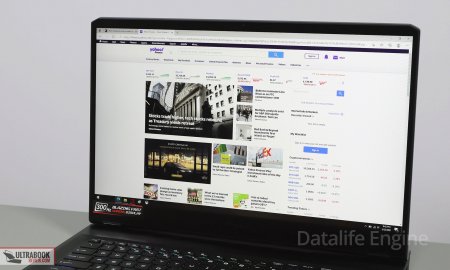
Похожие новости: